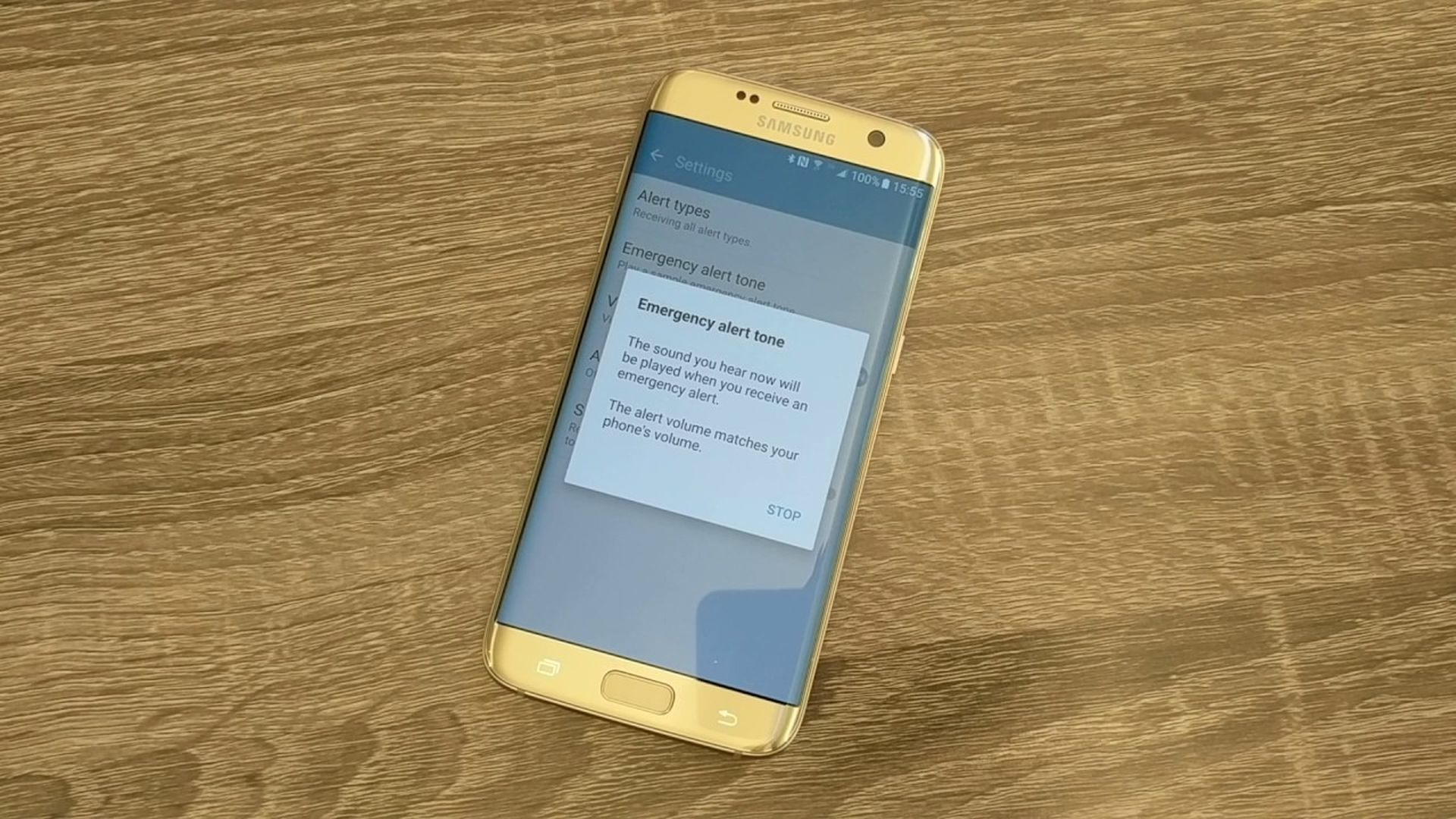Neste guia, mostraremos como desativar os alertas Amber no Android com vários dispositivos e exemplos. Quando um jovem desaparece em sua região, é provável que você receba um Alerta âmbar em seu smartphone. Esses alertas são importantes porque distribuem informações vitais ao público e aumentam a chance de encontrar alguém que está perdido. Recentemente, o Instagram introduziu os alertas Amber e cobrimos as notícias. Se você quiser saber mais sobre os alertas do Instagram Amber, leia aqui.
No entanto, os alertas podem ser perturbadores de tempos em tempos, especialmente se você receber um no meio de uma reunião de negócios ou às três da manhã. Sugerimos que você mantenha esses avisos sempre ativados, mas mostraremos como desativar os alertas âmbar, se desejar.
O procedimento é simples, mas só se você souber onde procurar. No entanto, dependendo do seu dispositivo e operadora, a localização da configuração pode ser diferente. Neste post, veremos como fazer isso em dispositivos Android padrão, bem como em telefones Samsung, OnePlus, LG e Motorola. Vamos começar.
Como desativar os alertas Amber no Android stock?
Se você estiver usando um smartphone Pixel ou outro dispositivo Android padrão, é simples gerenciar seus alertas.

Aqui está um tutorial passo a passo.
Desative os alertas em dispositivos Android padrão:
- Abra o menu Configurações.
- Toque na opção Segurança e emergência.
- Toque em Alertas de emergência sem fio.
- Encontre a opção de alertas âmbar e desative-a.
Nota: O procedimento acima foi criado em um Pixel 4a com 5G Android 12 usando um smartphone Pixel 4. As etapas podem variar dependendo do seu smartphone e da versão do software.
Como desativar os alertas âmbar em telefones Samsung?
Se você tiver um smartphone Samsung Galaxy, precisará fazer as coisas de maneira diferente do que descrevemos acima.

Você tem duas opções:
Desative os alertas âmbar em dispositivos Samsung:
- Abra o aplicativo Mensagens.
- Toque no ícone de três pontos ao lado do botão de pesquisa.
- Toque nas opções de Configurações.
- Vá para o histórico de alertas de emergência.
- Toque no botão de menu de três pontos.
- Clique em Configurações.
- Encontre a opção de alertas âmbar e desative-a.
Segundo método:
- Abra o aplicativo Configurações.
- Entre em Notificações.
- Clique em Configurações avançadas.
- Toque na opção Alertas de emergência sem fio.
- Encontre a opção de alertas âmbar e desative-a.
Observação: o procedimento acima foi criado em um Samsung Galaxy S10 Plus executando o Android 11. As etapas podem variar dependendo do smartphone e da versão do software. Você também pode descobrir 7 recursos exclusivos do Samsung Galaxy F23 5G, lendo nosso artigo.
Como desativar os alertas âmbar em telefones OnePlus?
Siga estas etapas para se livrar desses alertas em dispositivos OnePlus como o OnePlus 9 Pro.

Desative os alertas âmbar em dispositivos OnePlus:
- Abra o aplicativo Configurações.
- Acesse Aplicativos e notificações.
- Toque em Alertas de emergência sem fio.
- Encontre a opção de alertas âmbar e desative-a.
Nota: O procedimento acima foi criado em um OnePlus Nord N200 com Android 11. As etapas podem variar dependendo do seu smartphone e da versão do software.
Como desativar os alertas âmbar em telefones LG?
Aqui está um método que funciona com telefones LG como o V60 ThinQ.

Desative os alertas âmbar em dispositivos LG:
- Abra o aplicativo Configurações.
- Entre em Rede e Internet.
- Acerte os alertas de emergência sem fio.
- Toque no ícone do menu de três pontos no canto superior direito.
- Toque nas opções de Configurações.
- Encontre a opção de alertas âmbar e desative-a.
Nota: O procedimento acima foi criado em um LG Wing com Android 10. As etapas podem variar dependendo do seu smartphone e da versão do software. Você sabia que a LG apresentou seu primeiro laptop para jogos com RTX 3080 e CPU Intel de 11ª geração.
Como desativar os alertas âmbar em telefones Motorola?
Você tem um telefone Motorola? Vamos cuidar dos negócios.

Desative os alertas âmbar em dispositivos Motorola:
- Abra o aplicativo Configurações.
- Acesse Aplicativos e notificações.
- Toque em Avançado.
- Acerte os alertas de emergência sem fio.
- Encontre a opção de alertas âmbar e desative-a.
Nota: O procedimento acima foi criado em um Moto Razr 5G. As etapas podem variar dependendo do seu smartphone e da versão do software.